安装Jenkins
一、下载Jenkins.war
通过“http://ftp-chi.osuosl.org/pub/jenkins/war/2.301/jenkins.war”下载,并拷贝到指定路径(windows与centos系统均可用)
二、启动Jenkins
java -jar jenkins.war(windows与centos系统启动指令一致)
三、修改配置
为了实现项目自动化部署,需要修改如下配置
1、打开并修改Jenkins配置文件
vi /etc/sysconfig/jenkins
# 将user名称改为'root'
JENKINS_USER="root"
2、修改Jenkins相关文件夹用户权限
chown -R root:root /var/lib/jenkins/
chown -R root:root /var/cache/jenkins/
chown -R root:root /var/log/jenkins/
3、重启Jenkins,并确认用户是否为root
systemctl restart jenkins
ps -ef | grep jenkins
root 26568 17029 6 13:56 pts/3 00:04:31 java -jar jenkins.war
显示以上信息,表示成功
四、修改工作空间
找到项目所在目录的config.xml文件,打开并修改workspaceDir字段值
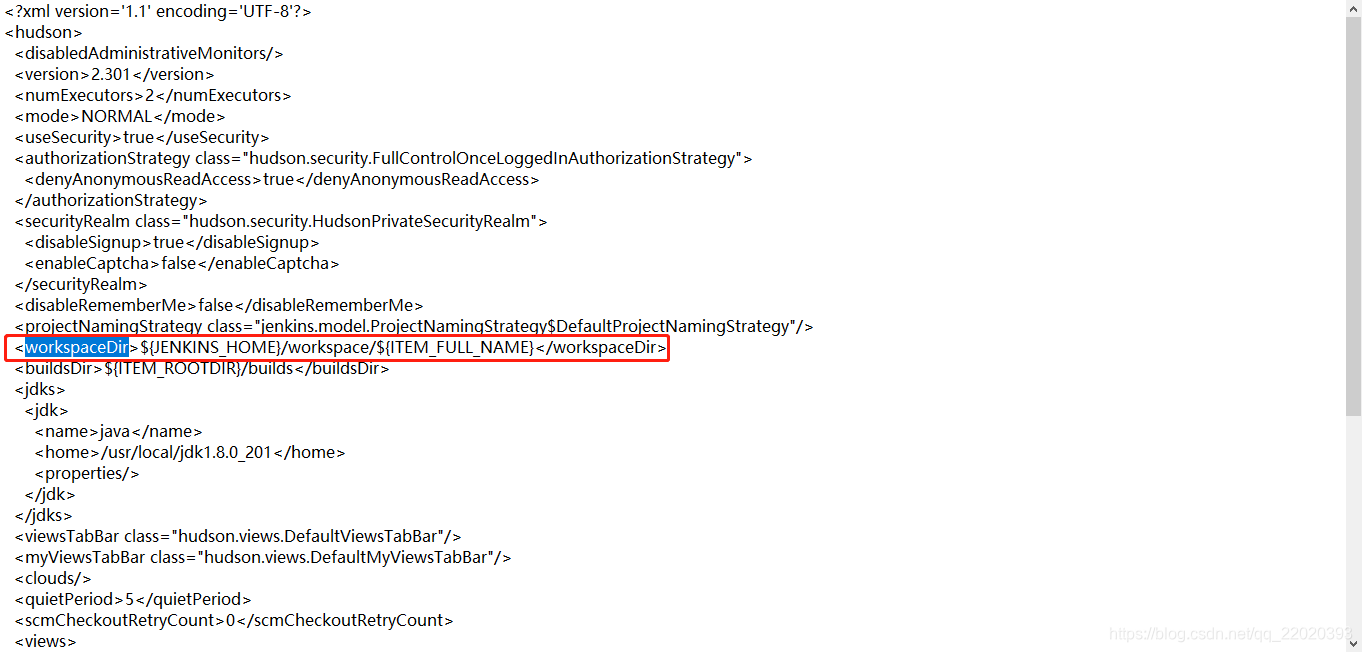
修改完后,点击如下按钮,即可生效
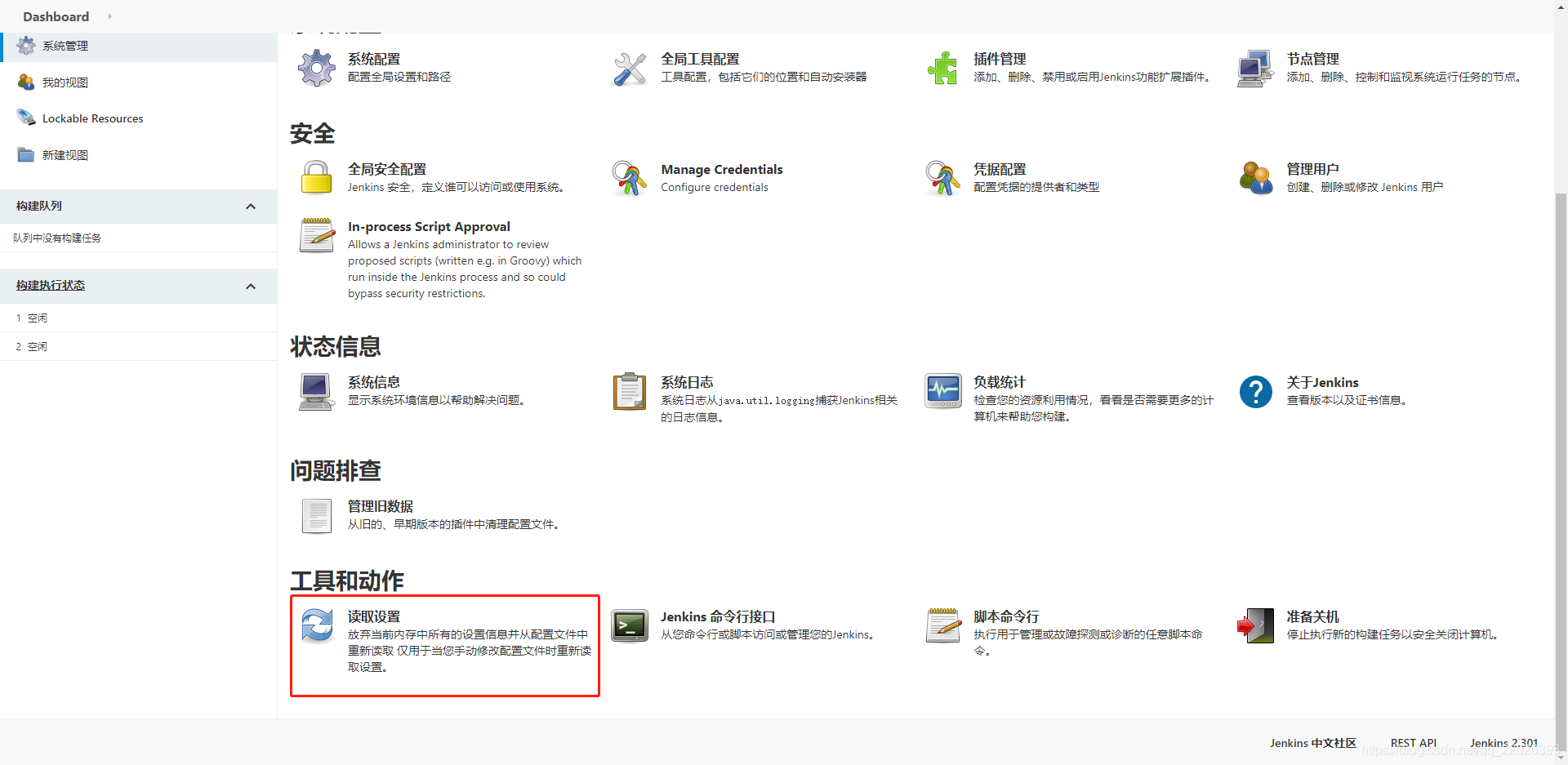
五、插件安装
打开Jenkins网站(http://localhost:8080)
设置密码等操作略过…
进入插件管理功能模块界面
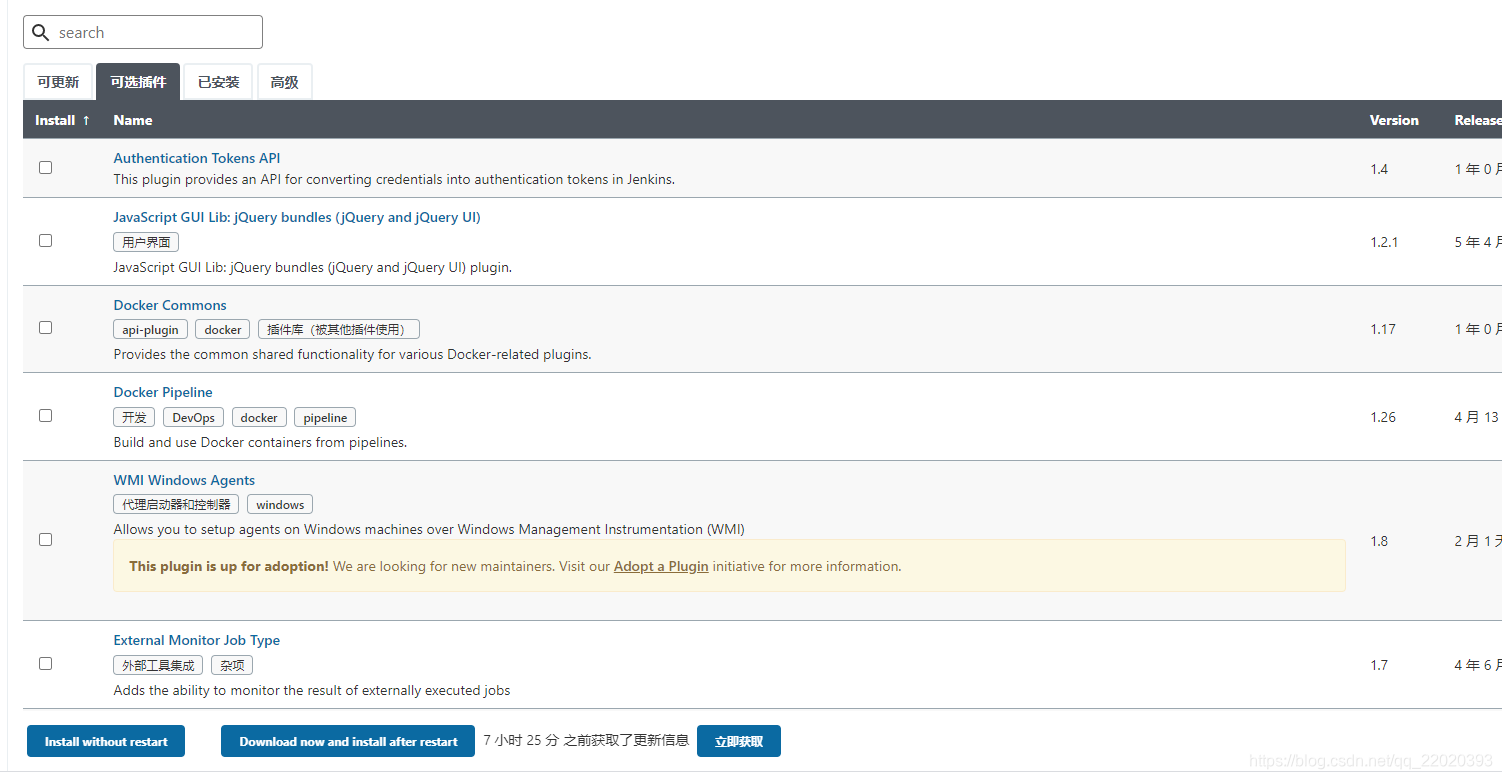
安装如下插件
1、Maven Integration plugin(不装该插件,在创建任务时,无法构建maven项目)
2、Subversion Plug-in(我使用的svn,所以安装该插件)
3、Git Parameter Plug-In(使用git的朋友,安装该插件)
4、Send build artifacts over SSH(该插件将实现跨服务器自动部署)
其他更多插件,请自行选择安装
全部安装完成后,重启Jenkins
六、工具配置
进入全局工具配置界面,对maven和java进行配置
1、maven
yum install -y maven // 安装maven
rpm -qa | grep maven // 查找包路径
maven-3.0.5-17.el7.noarch
rpm -ql maven-3.0.5-17.el7.noarch // 根据包路径查找安装目录
/etc/maven/settings.xml // 找到配置文件所在路径
2、java
whereis java // 方法一
echo $JAVA_HOME // 方法二
/usr/local/jdk1.8.0_201
将查找到的路径填入即可
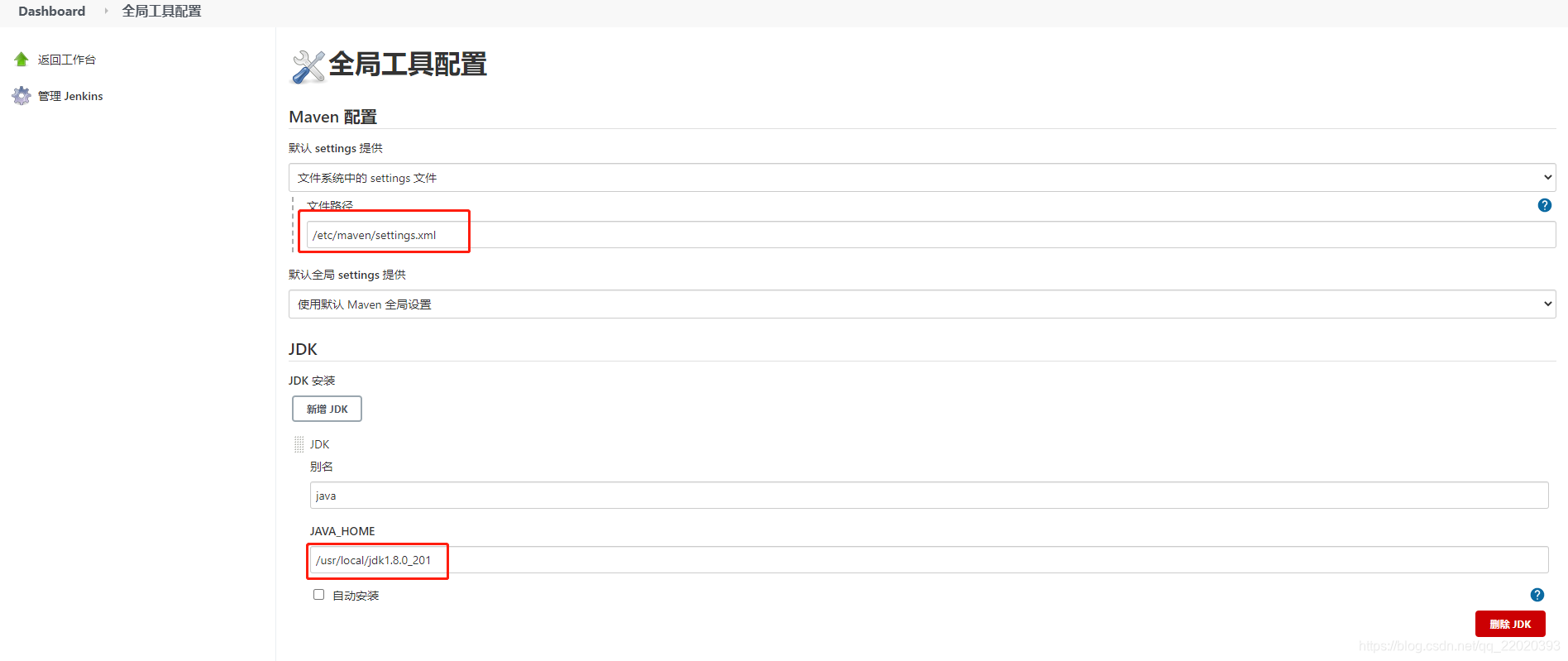
3、配置远程服务器相关信息
Hostname:目前ip地址(如可以内网连接,使用内网ip)
Username:登录账号
Remote Directory:指定文件目录
Passphrase / Password:密码

七、创建任务
1、创建任务时,只需要填写任务名称,选择项目类型,根据实际情况选择接口
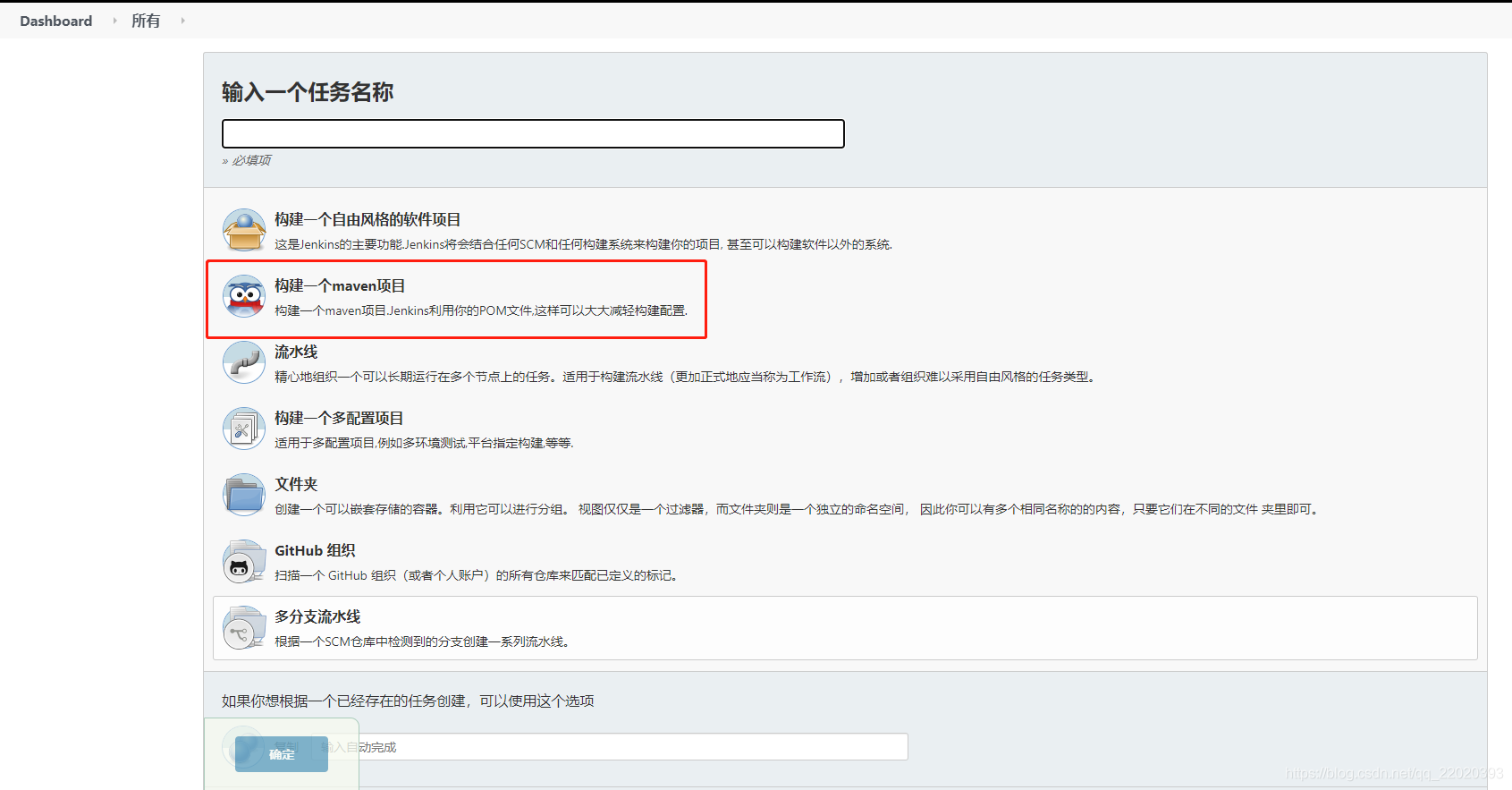 2、选择对应仓库,填写项目url,创建账号,点击保存
2、选择对应仓库,填写项目url,创建账号,点击保存
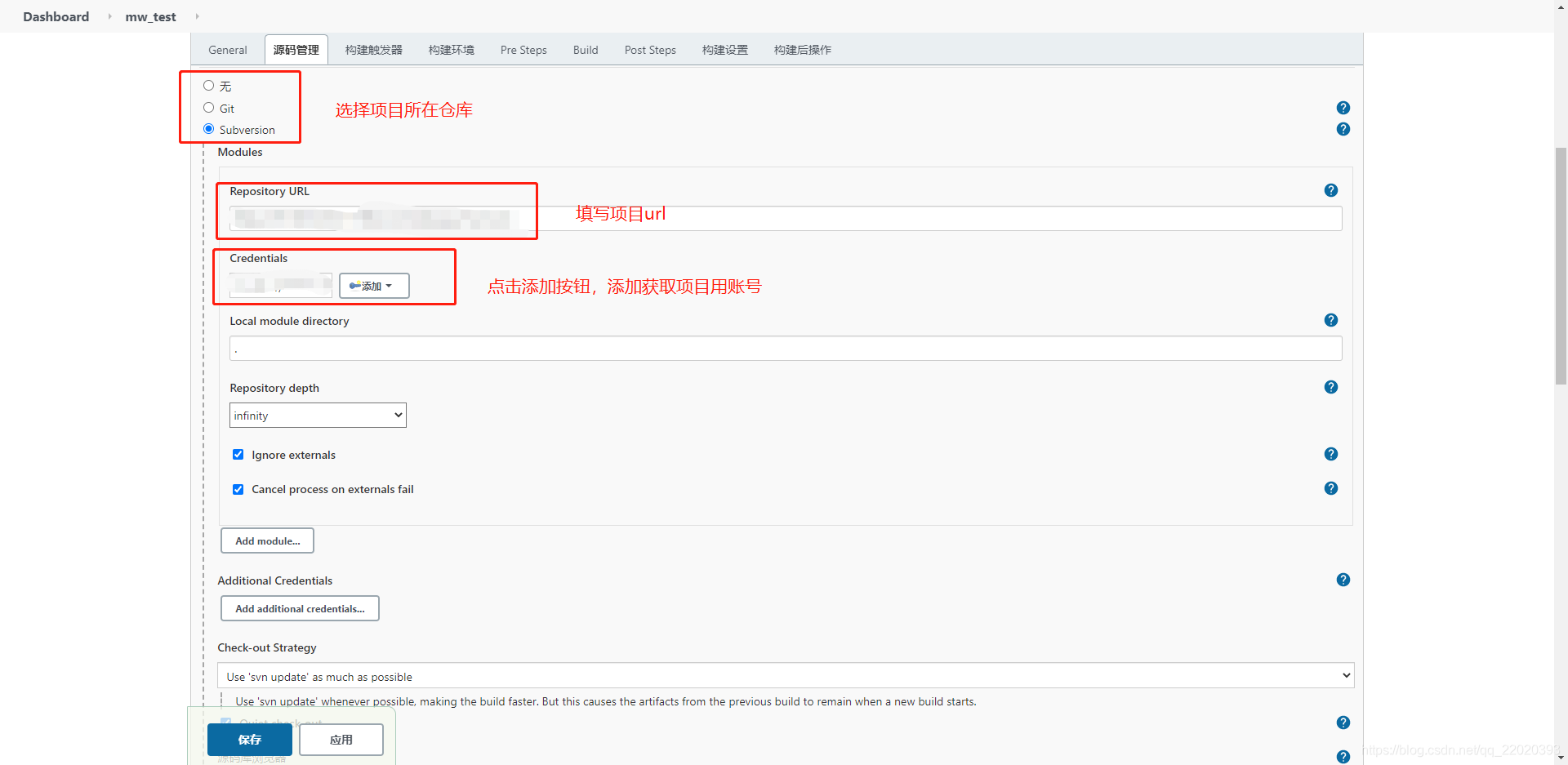
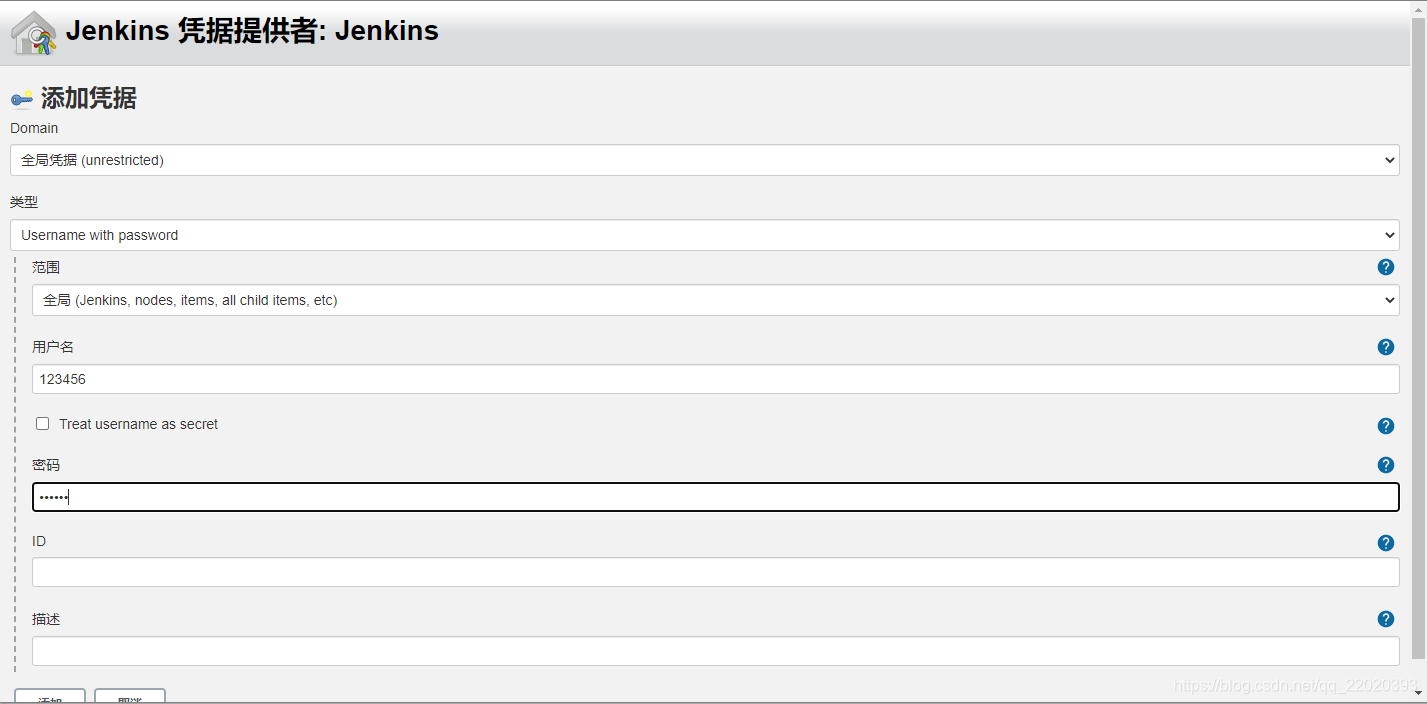
编译成功
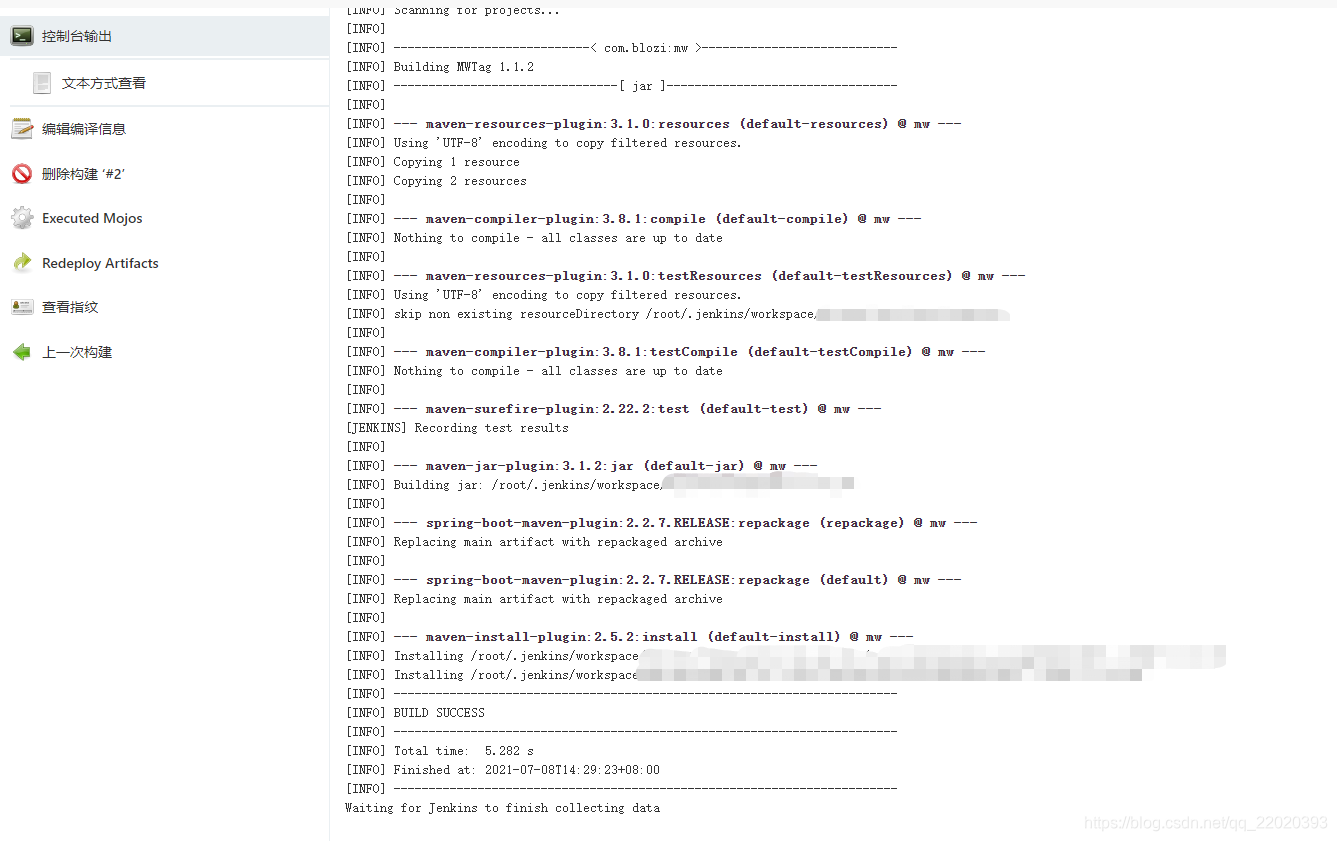
八、自动化部署
一、构建触发器
常用的触发方式有以下两种
1、触发远程构建
使用github的可以选择该方式,在项目commit之后,仓库主动触发Jenkins执行任务,设置token后,按“JENKINS_URL/job/mw_test/build?token=TOKEN_NAME 或者 /buildWithParameters?token=TOKEN_NAME”
2、SCM
本人用的是svn,所以无法主动触发,使用了SCM进行轮询操作,“H/2 * * * *”表示每两分钟查询一次

二、构建后操作
1、选择ssh远程服务
2、Source files:项目构建后的路径
3、Remove prefix:去除前缀
4、Remote directory:发布项目的目录
5、Exec command:发布成功后执行的命令(一般写一个shell脚本,用来完成整改操作)
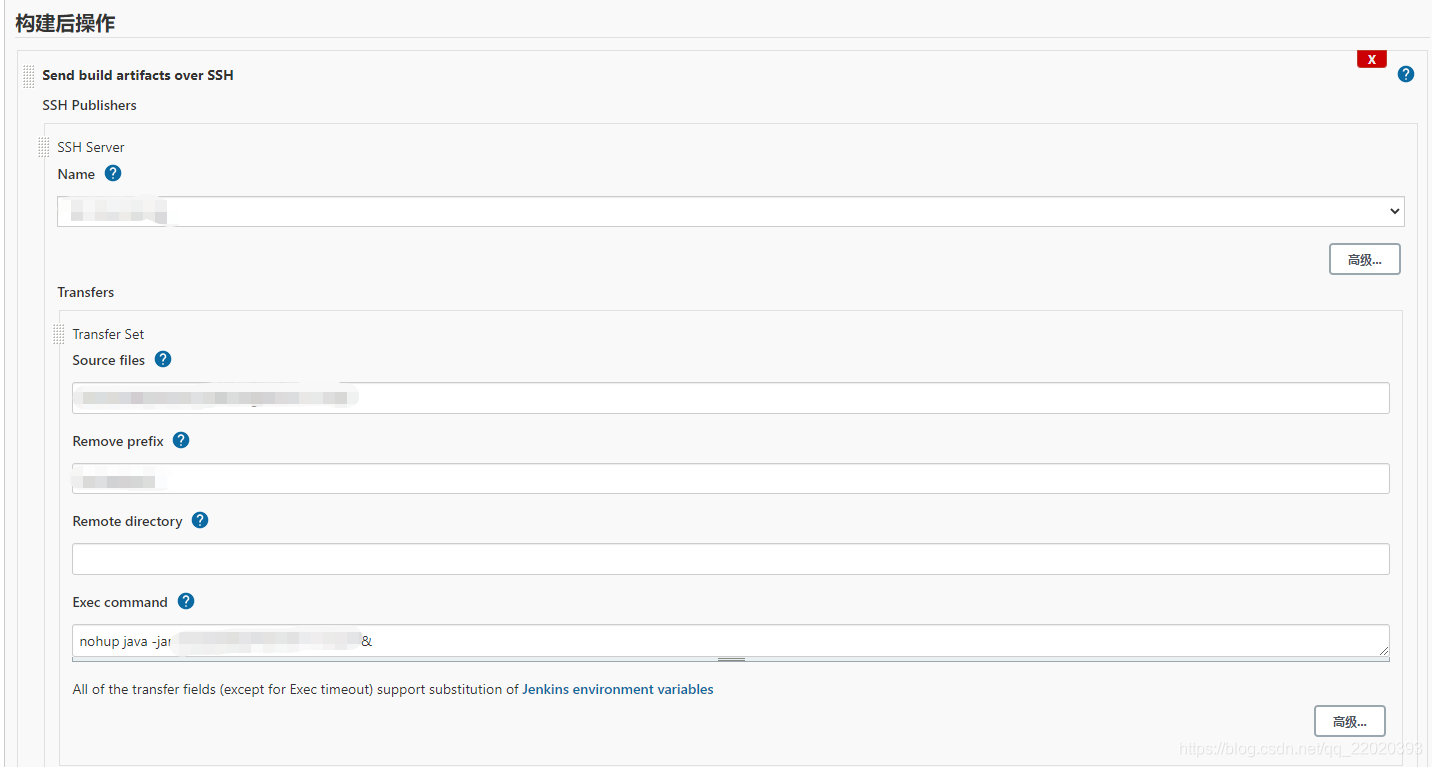
三、构建任务
1、触发“立即构建”
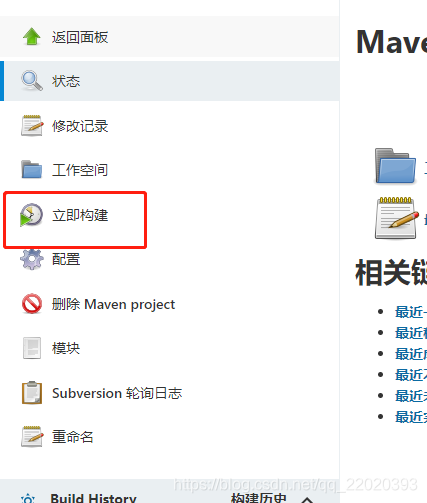
2、选择控制台输出,查看如下日志,表示此次自动化部署成功(Transferred 1 file(s))

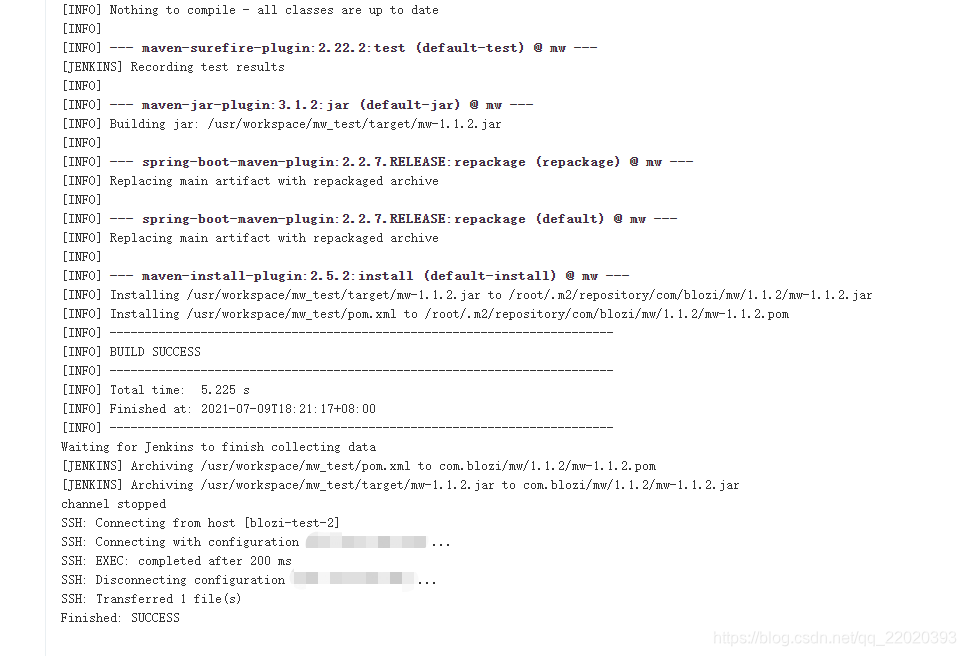
未完待续…(如有错误之处,请指出,将尽快修改)